Приветствую, друзья. Мы продолжаем наше обучение, и сегодня будем заниматься установкой темы оформления на сайт, созданный на базе CMS WordPress. В предыдущем уроке я рассказывал о том, что WordPress позволяет быстро менять шаблоны оформления без потери данных – это удобная фишка.

Высокая популярность этой CMS привела к тому, что разработчики тем создали огромное количество различных дизайнов (и продолжают создавать новые). Среди всего этого многообразия всегда можно найти подходящий для вашего проекта.
Главная фишка в том, что тысячи тем доступны бесплатно – их называют паблик шаблоны (public). Можно брать любой из вариантов и прикручивать себе.
Существуют и платные темы, разброс цен велик, самые дешевые обойдутся в пару сотен рублей. Этот вариант будет интересен тем, кто хочет как-то выделиться, но денег не много.
Если же вы хотите 100% индивидуальности, чтобы дизайн вашего сайта был уникален и нигде больше не повторялся, то вы можете заказать изготовление «одежки» под ваши требования.
Приступим к занятию. Сам движок на хостинг вы уже поставили, если нет, то вернитесь к первому уроку «Установка WordPress на хостинг» и сделайте это.
Что представляет собой тема WordPress
Шаблон является набором файлов, отвечающих за генерацию страниц и элементов сайта. В их число входят:
- PHP коды, выводящие элементы,
- CSS стили, придающие всем элементам нужный вид,
- изображения.
Все файлы шаблонов имеют открытый код, это значит, что мы можем самостоятельно вносить изменения в уже готовый продукт. Например, подкорректировать CSS (шрифты, отступы, цвета и т.д.), добавить новые функции или убрать лишние, изменить расположение информационных блоков и многое другое.
Как установить тему WordPress
Установка шаблона WordPress не является обязательным условием для нормальной работы сайта, так как стандартная тема активируется одновременно с установкой движка на хостинг.
Необходимость что-то делать возникает только в том случае, если вы хотите сменить дизайн на что-то другое.
Есть два пути смены шаблона, которые я вам покажу:
- дизайны из общей базы CMS (интегрированы в CMS);
- загрузка тем из внешних источников.
Установка из базы движка
WordPress имеет обширную базу шаблонов, с которыми CMS работает напрямую через админскую панель. Для работы с ними нам необходимо перейти в панель управления сайтом (адрес – ВашСайт.ru/wp-admin/). В админке находим раздел «Внешний вид» и в нем закладку «Темы».
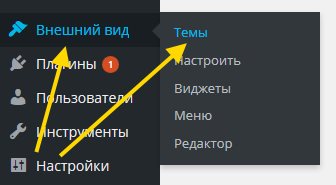
Когда вы перейдете во вкладку с темами, перед вами появятся картинки, изображающие те шаблоны, которые уже находятся на на вашем хостинге и на этой же странице вы увидите кнопки и окошки, предлагающие добавить новые.
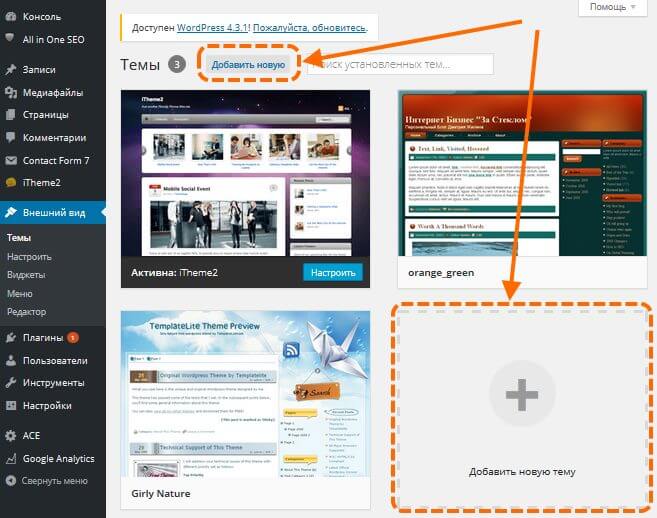
Выбираем добавление новой темы и сайт автоматически свяжется с общей базой серверов WordPress, на странице будут отображаться скриншоты с хранящимися там шаблонами. По умолчанию отобразится несколько избранных дизайнов. Для просмотра других в верхней части страницы расположены закладки «Популярные», «Свежие» и «Фильтр характеристик».
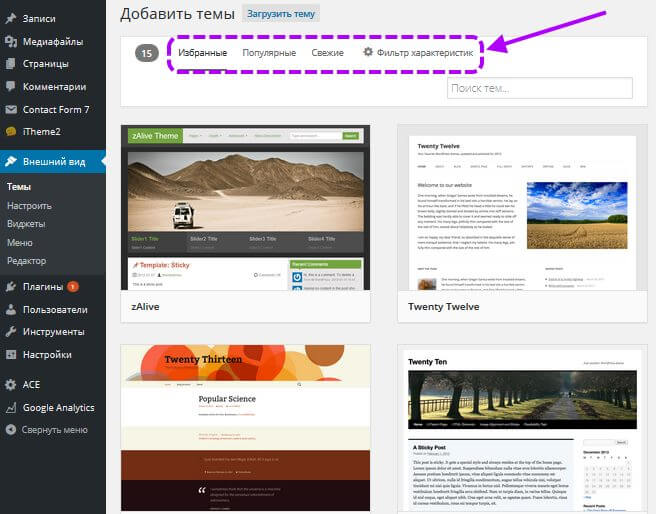
В разделе фильтра характеристик можно заказать шаблон с нужными для вас свойствами и встроенный поиск по темам сам отберет подходящие.
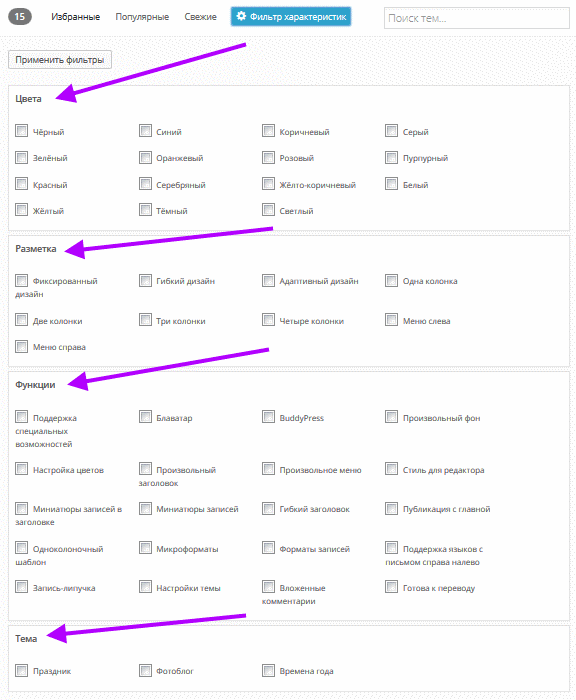
Есть возможность по каждой теме посмотреть ее подробное описание и даже взглянуть на внешний вид в демонстрационном режиме. Для этого просто наводим курсор мыши на нужную тему и кликаем по кнопке «Просмотреть».
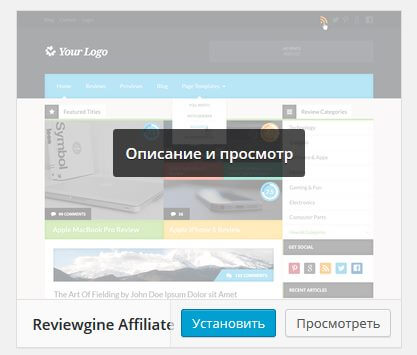
Если все нравится, то нажимаем кнопку «Установить». В данном случае, установка не меняет текущую тему вашего сайта, она лишь скачивает шаблон с сервера WordPress на ваш хостинг в папку с темами.
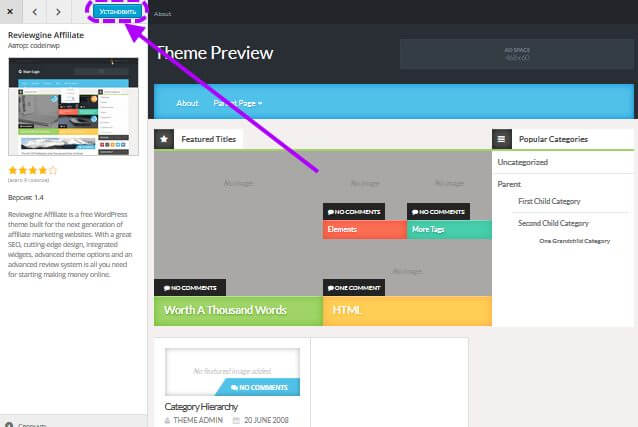
Для начала ее работы необходимо активировать тему.
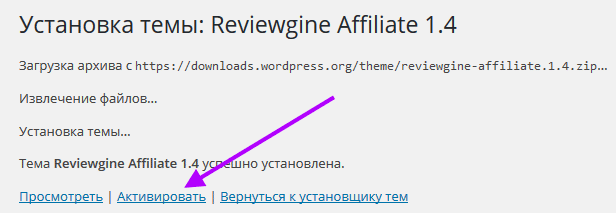
После активации можно приступать к дальнейшим настройкам сайта (добавлять или менять конфигурацию виджетов, ставить плагины, прикручивать скрипты, допиливать CSS стили и т.д.) – обо всем этом я расскажу в следующих уроках.
Пока же, покажу, как устанавливать шаблоны, отсутствующие в общей базе, например, заказанные вами у дизайнера.
Ручная установка
Ручная установка WordPress шаблона предполагает наличие у вас файлов темы в формате zip. Как я уже сказал выше, вы могли где-то купить шкурку для сайта или просто скачать в одном из интернет каталогов.
Найти бесплатные шаблоны в интернете очень просто. Введите в поиске Яндекса запрос «wordpress шаблоны» или что-то похожее и вы увидите сотни сайтов, их предоставляющих.
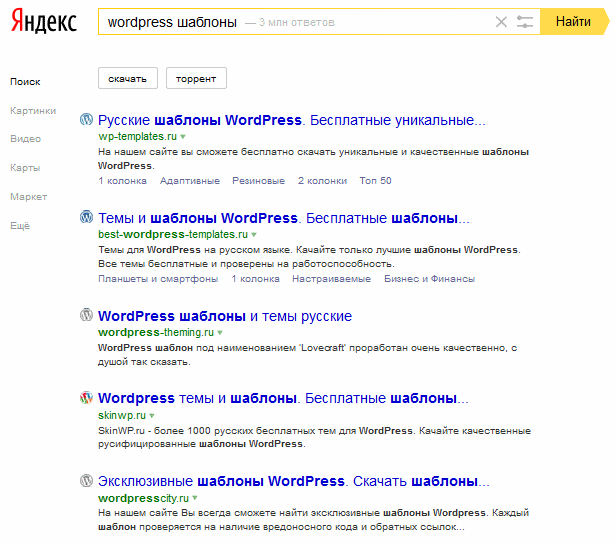
После того, как файл с темой появился на вашем компьютере, переходим в админку сайта, в тот же раздел с темами, что и при автоматической установке. Открываем страницу добавления новых тем, но там не используем встроенный поиск, а жмем в верхней части ссылку – «Загрузить тему».
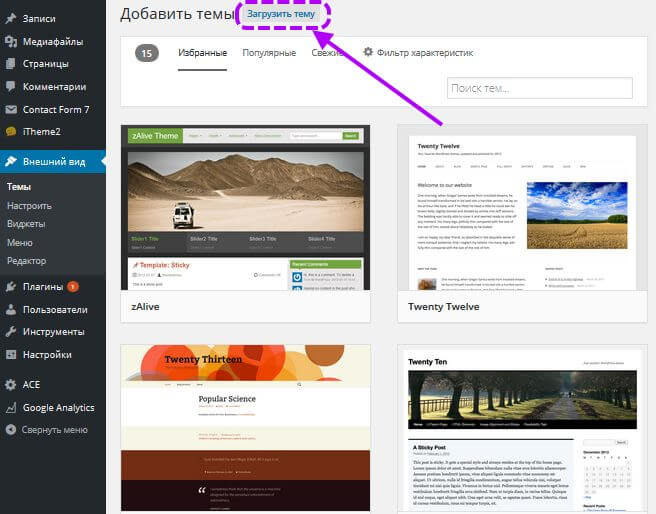
Выбираем файл с компьютера и жмем «Установить».

После этого действия тема уже будет находиться на вашем хостинге, ее картинка появится в списке тем и, для того, чтобы сменить текущий дизайн на этот шаблон достаточно будет нажать на кнопку «Активировать».
На этом процесс придания привлекательного внешнего вида для вашего блога закончен. Впереди нас ждет не менее увлекательный процесс настройки его функционала, но об этом в следующий раз.
